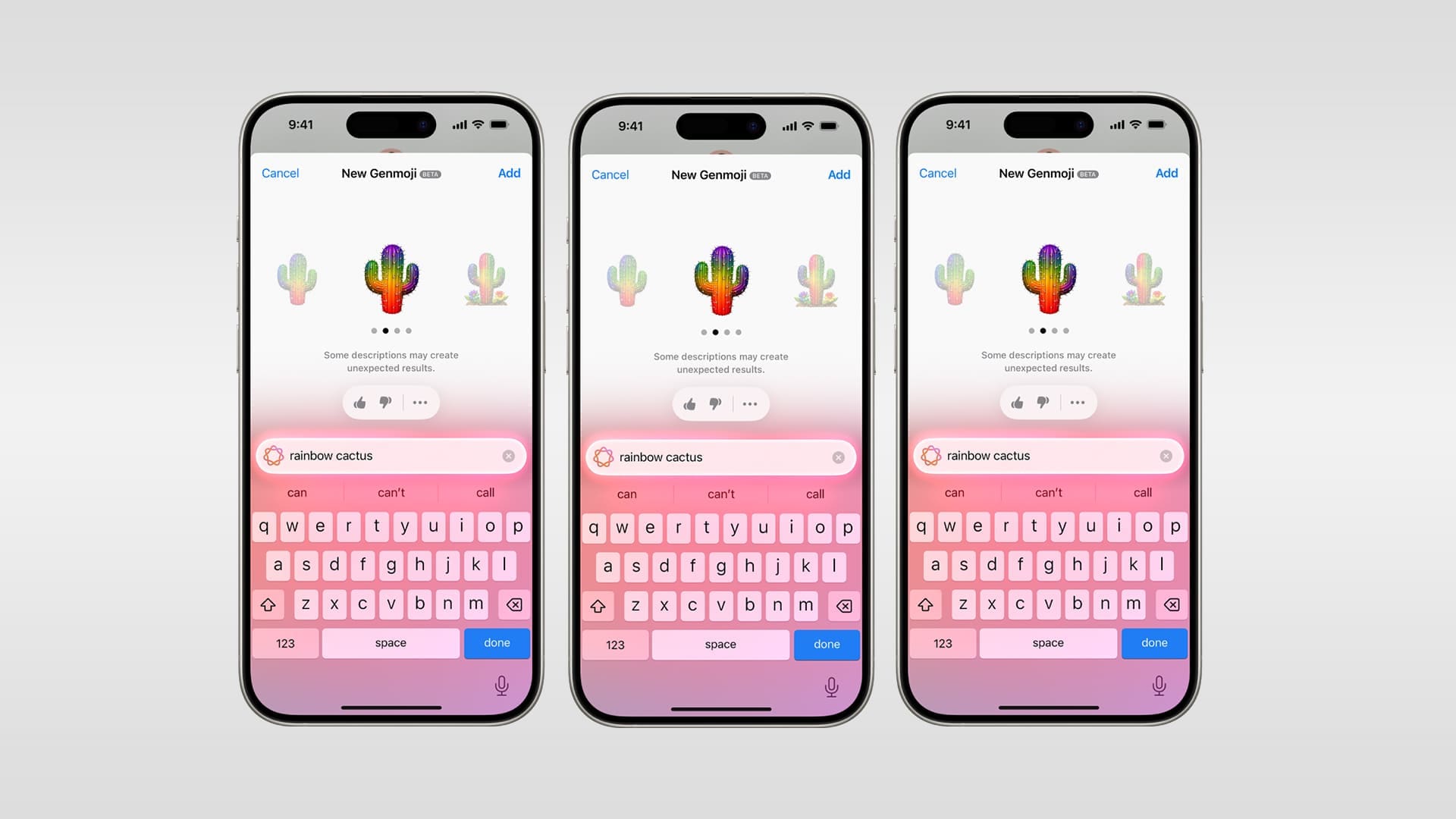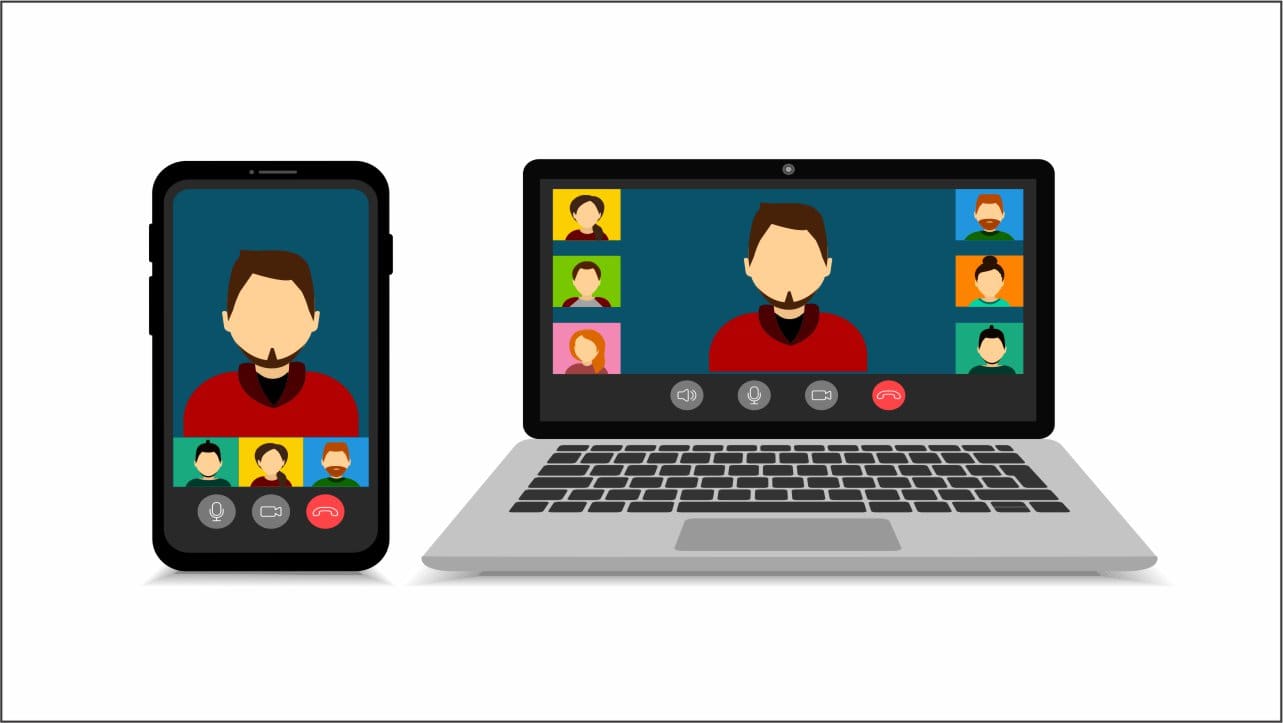WhatsApp est une application de messagerie populaire qui crée un pont permettant aux utilisateurs du monde entier de communiquer. Il joue un rôle important dans les contacts quotidiens, mais comme d'autres applications, WhatsApp peut parfois ne pas fonctionner en raison d'erreurs logicielles, de problèmes d'application, d'attaques de logiciels malveillants, etc. Pour résoudre les problèmes que WhatsApp rencontre actuellement et garantir une utilisation normale dans un avenir proche, il est nécessaire de désinstaller et d'installer WhatsApp. Dans ce cas, votre principale préoccupation est la perte de données. Heureusement, il existe différentes solutions pourréinstallez WhatsApp sans perdre de données, quel que soit l'appareil que vous utilisez, tel que l'iPhone et Android. Suivez-nous simplement pour connaître les détails.
Partie 1. Comment réinstaller WhatsApp sur Android sans perdre de données
WhatsApp offre aux utilisateurs d'Android la possibilité de sauvegarder l'historique des discussions et les médias sur Google Drive afin qu'aucune donnée ne soit perdue après la réinstallation de WhatsApp. Peu importe si vous n'avez pas créé de sauvegarde avant la désinstallation de l'application. Les discussions WhatsApp peuvent être automatiquement sauvegardées quotidiennement sur la mémoire de stockage interne de votre téléphone mobile. Autrement dit, les sauvegardes sur Google Drive et sur le stockage interne garantissent la possibilité de récupérer vos données WhatsApp. Voyons ci-dessous comment réinstaller WhatsApp sans perte de données.
1.1 Sauvegarder les données WhatsApp sur Google Drive sur Android
- Étape 1 :Lancez WhatsApp sur un appareil Android.
- Étape 2 :Appuyez sur les trois points en haut à droite et sélectionnezParamètresdans le menu déroulant.
- Étape 3 :Alors va àChats → Sauvegarde du chat → Sauvegarder sur Google Driveoption.
- Étape 4 :En fonction de vos besoins, définissez la fréquence de sauvegarde et appuyez surCompte Googleautoriser avecPermettreoption.
- Étape 5 :Tant que votre WhatsApp est associé à votre Google Drive, vous pouvez créer un fichier de sauvegarde avec leSAUVEGARDEbouton.
1.2 Désinstaller et réinstaller WhatsApp sur Android
- Étape 1 :Appuyez longuement sur l'icône WhatsApp sur l'écran d'accueil et appuyez sur "Désinstaller» dans la petite fenêtre pop-up pour désinstaller WhatsApp de votre appareil Android.
- Étape 2 :Ouvrez Google Play Store pour rechercher WhatsApp et appuyez surInstallerpour le réinstaller.
1.3 Restaurer les données WhatsApp sur Android

- Étape 1 :Lancez WhatsApp sur votre appareil Android et vérifiez le numéro de téléphone.
- Étape 2 :WhatsApp affichera une invite qui vous amènera à restaurer vos messages et médias à partir de Google Drive. Appuyez simplement sur «RESTAURER"option pour restaurer les données.
![]()
Note:
L'invite peut varier en fonction de la situation. Si vous ne sauvegardez pas les discussions et les médias WhatsApp sur Google Drive avant de désinstaller l'application, WhatsApp détectera la sauvegarde dans la mémoire interne du téléphone après la réinstallation. Dans ce cas, vous pouvez restaurer les données WhatsApp à partir de la sauvegarde locale.
Partie 2. Comment réinstaller WhatsApp sur iPhone sans perdre de données
Pour les utilisateurs d'iPhone, tant que vous avez créé au préalable une sauvegarde de discussion sur iCloud, vous pouvez garantir que les données WhatsApp seront stockées en toute sécurité après la réinstallation. Vous pouvez restaurer tous les messages et médias à partir de la sauvegarde et le processus est simple. Voici ce que vous devriez faire.
2.1 Sauvegarder les discussions WhatsApp sur iCloud sur iPhone

- Étape 1 :Ouvrez WhatsApp sur votre iPhone et appuyez surParamètresonglet en bas de l’écran.
- Étape 2 :Aller àChats → Sauvegarde du chat → Sauvegarder maintenantpour commencer à sauvegarder votre historique de discussion et vos médias sur iCloud.
2.2 Désinstaller et réinstaller WhatsApp sur iPhone
- Étape 1 :Appuyez longuement sur l'icône WhatsApp sur l'écran de votre iPhone. Choisissez ensuiteSupprimer l'application → Supprimer l'application → Supprimerpour désinstaller l'application WhatsApp de votre appareil.
- Étape 2 :Recherchez WhatsApp dans l'App Store et téléchargez-le sur votre iPhone.
2.3 Restaurer les données WhatsApp à partir de la sauvegarde iCloud

- Étape 1 :Ouvrez le WhatsApp nouvellement installé sur votre iPhone et vérifiez le numéro de téléphone.
- Étape 2 :Il vous sera demandé deRestaurer l'historique des discussionsà partir de la sauvegarde iCloud. Appuyez simplement surRestaureroption afin qu’il n’y ait aucune perte de données après la réinstallation de WhatsApp.
Partie 3. Sauvegardez WhatsApp gratuitement pour restaurer les données après la réinstallation
Indéniablement, il est essentiel de sauvegarder régulièrement les données WhatsApp pour éviter toute perte de données. Heureusement,Transfert WhatsApp Joyoshareest un choix idéal pour créer des fichiers de sauvegarde gratuitement. Grâce à une technologie de gestion des données de première classe, ce logiciel peut mettre à votre disposition toutes les sauvegardes disponibles et vous donne un aperçu des données détaillées de toute sauvegarde. Si vous réinstallez accidentellement WhatsApp, vous pourrez facilement restaurer les données sur l'appareil après la réinstallation. Comparé à la restauration de données prise en charge par WhatsApp, Joyoshare WhatsApp Transfer vous offre une plus grande commodité. Vitesse de récupération des données plus rapide, fonction d'affichage en temps réel, processus de restauration reproductible, taux de réussite plus élevé et fonctionnement plus simple.
Étape 1Connecter l'iPhone à l'ordinateur
Ouvrez Joyoshare WhatsApp Transfer et connectez votre iPhone à l'ordinateur. Choisissez votre type WhatsApp, puis passez àSauvegardesection du programme.

Étape 2Commencez à sauvegarder les données WhatsApp
Une fois que vous avez cliqué sur «Démarrer la sauvegarde", Joyoshare WhatsApp Transfer lancera instantanément un processus de sauvegarde des données WhatsApp de votre iPhone connecté vers un ordinateur.

Fait! Vous avez sauvegardé avec succès vos données WhatsApp sur un ordinateur. Si vous désinstallez involontairement WhatsApp de votre appareil ou si vous subissez une perte de données, vous pouvez utiliser Joyoshare WhatsApp Transfer pour restaurer facilement l'historique des discussions et les fichiers multimédias. Voici comment.
Étape 1Choisissez une sauvegarde WhatsApp
Dirigez-vous versRestaurerdans la barre de menu de gauche de Joyoshare WhatsApp Transfer et récupérez un fichier de sauvegarde dans la liste en fonction de votre situation.

Étape 2Aperçu des messages et des médias dans la sauvegarde
Localisez le fichier de sauvegarde dans la liste et cliquez sur leVoiroption pour un aperçu plus approfondi. Joyoshare WhatsApp Transfer classe les données WhatsApp en différentes catégories afin que vous puissiez trouver rapidement tout ce dont vous avez besoin. S'il n'y a pas de problème, appuyez simplement surRestaurer sur l'appareilbouton.

Étape 3Restaurer les données WhatsApp sur iPhone
Cliquez surDémarrer la restaurationbouton dans le programme pour restaurer les données WhatsApp sur votre appareil mobile. Assurez-vous d'être connecté à votre compte WhatsApp et éteignezTrouver monfonctionnalité.

Partie 4. Résumé
Le processus pour réinstaller WhatsApp sans perdre de données peut être simple sur les appareils Android et iPhone. Parcourez le guide complet de cet article afin de pouvoir le réaliser efficacement. Pour gérer vos données WhatsApp avec une solution infaillible, ne manquez pas Joyoshare WhatsApp Transfer. Avec son aide, vous pouvez sauvegarder vos données à tout moment et sans frais, prévisualiser visuellement les sauvegardes en temps réel et restaurer les données dans différents scénarios de perte de données.